Paralleles klingeln
Durch die Funktion des paralleles Klingelns können Sie für eingehende Anrufe weitere Rufnummern auswählen, für welche der eingehende Anruf ebenfalls klingeln soll.
Lassen Sie beispielsweise einen eingehenden Anruf auf Ihre primäre Rufnummer und gleichzeitig auf eine Mobilfunkrufnummer klingeln.
Das parallele Klingen wird in Webex auch gleichzeitiges Klingeln genannt.
Paralleles Klingeln in Webex
1.) Das gleichzeitige Klingeln im Webex finden Sie so:
Einstellungen → Anrufe → Erweiterte Anrufeinstellungen
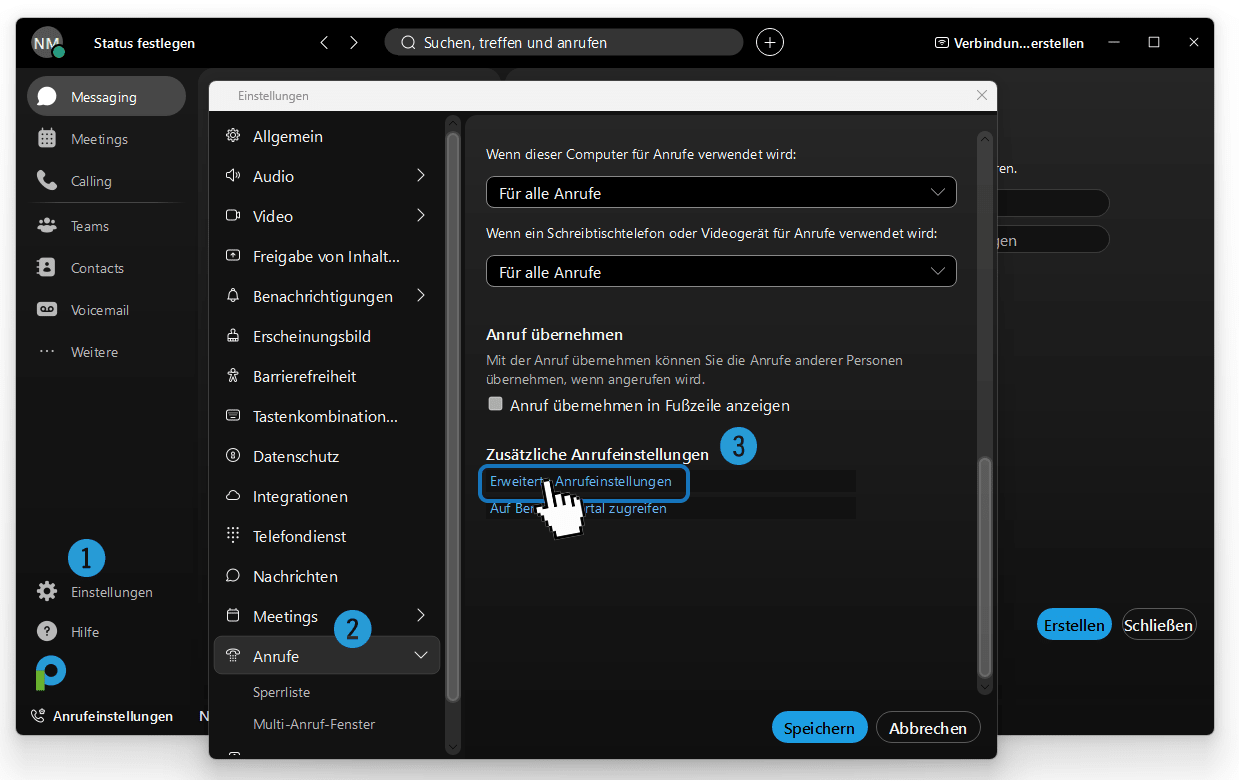
Klappen Sie dann erst den Bereich Eingehende Anrufe und dann den Bereich Gleichzeitiges Klingelzeichen aus.
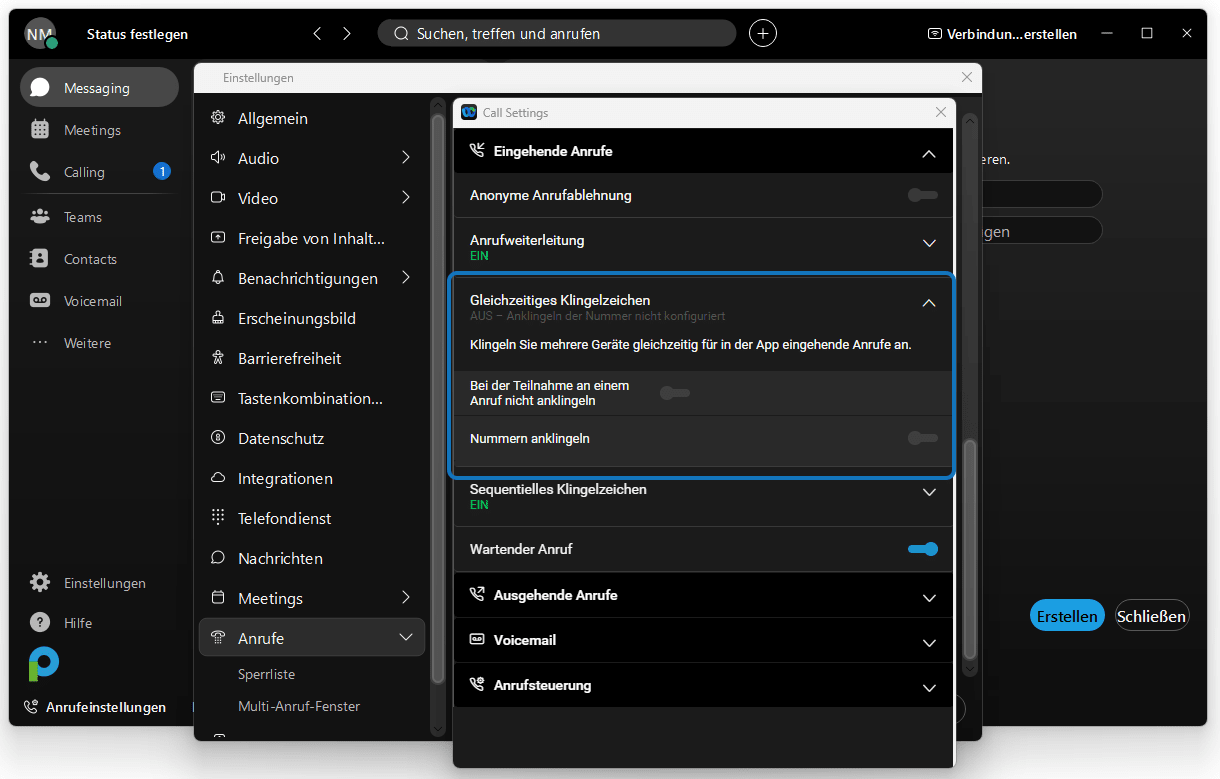
2.) Hier sind folgende Einstellungen vorhanden:
Bei der Teilnahme an einem Anruf nicht klingeln
| Aktivieren Sie dieses Feature, damit paralleles Klingeln deaktiviert ist, wenn Sie sich bereits in einem Anruf befinden. | 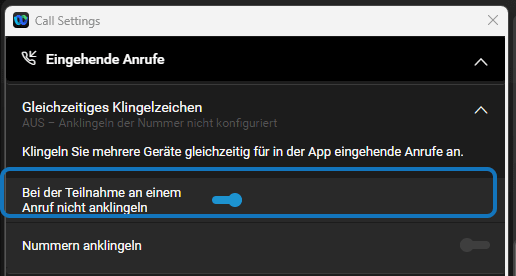 |
Nummern anklingeln
 |
Unter dem Punkt Nummern anklingeln können Sie nun alle Rufnummern angeben, welche ebenfalls angeklingelt werden sollen. Zusätzlich steht Ihnen die Option Antwortbestätigung erforderlich zur Verfügung. Diese bewirkt, dass bei Anrufannahme noch eine Sicherheitsabfrage durchgeführt wird, die bestätigt werden muss, um den Anruf anzunehmen. |
Paralleles Klingeln im User Hub
Jeder Benutzer kann seine eigenen Anrufeinstellungen in dem User Hub konfigurieren.
1.) Zu den parallelen Klingeln Einstellungen gelangt man dann so:
(Einstellungen → Anrufen → Anrufeinstellungen)
2.) Die im oberen Kapitel beschriebenen Einstellungen finden sich auch hier wieder
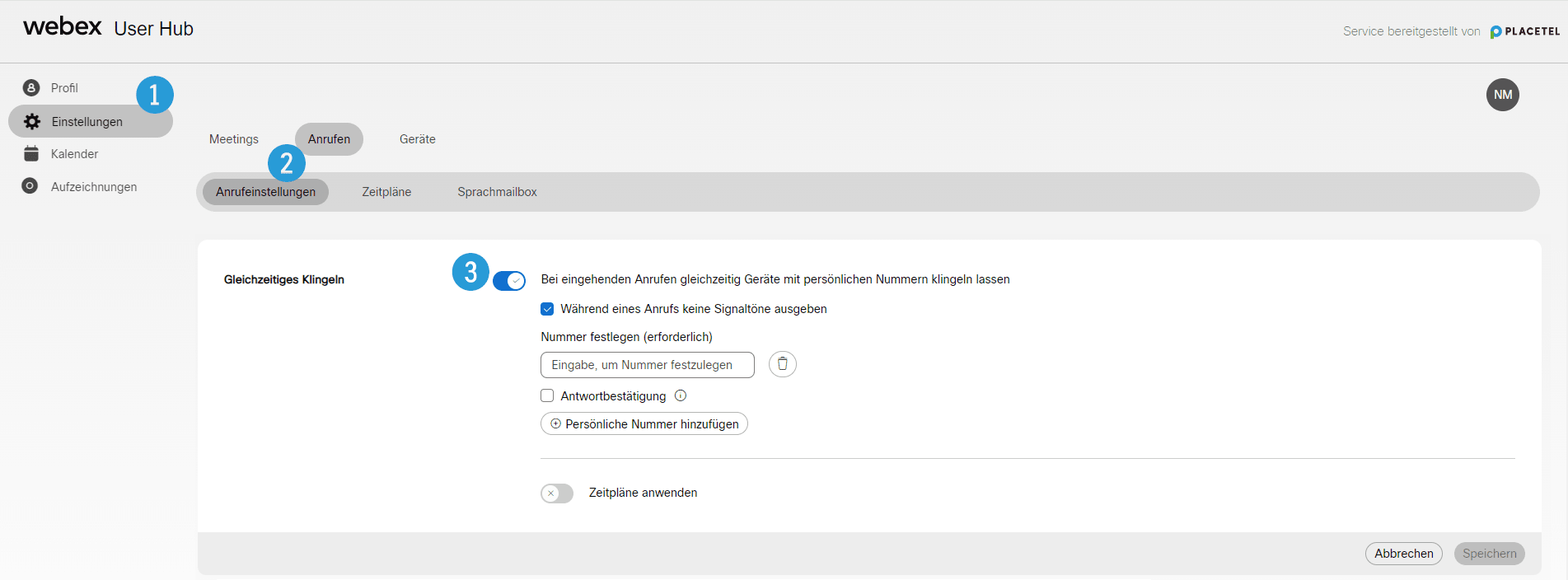
Weitere Weiterleitungseinstellungen
Es gibt zudem weitere Einstellungen, die Sie über Webex einrichten können.
Diese Weiterleitungsregeln regeln folgende Fälle:
- Anrufweiterleitung nach x Klingelzeichen
- Anrufweiteleitung bei Besetztzeichen
- Anruf bei Nicht-Erreichbarkeit
Den Hilfeartikel dazu finden Sie: hier

